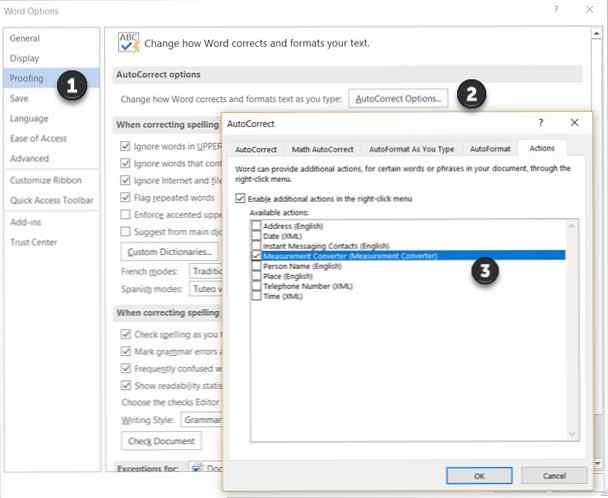Come utilizzare il convertitore di misura nascosto in Microsoft Word

Non è raro imbattersi in uno standard di misurazione non familiare in un documento di Microsoft Word.
Ma sapevi che Word 2016 può convertire la stessa misura in un sistema di misurazione a tua scelta con un clic destro? Microsoft Office li chiama Azioni integrate ed è nascosto all'interno di Opzioni di Word.
Come utilizzare le azioni integrate in Microsoft Word

Il Azioni integrate eseguire alcune attività comuni che è possibile eseguire in un documento di Word. Ad esempio, potresti voler convertire una misurazione o inserire rapidamente un indirizzo. O anche inviare un messaggio istantaneo a qualcuno. Le azioni integrate possono essere aggiunte al menu di scelta rapida che le rende immediatamente disponibili.
Segui questi passaggi per abilitare le azioni incorporate:
- Vai al File linguetta > clic Opzioni> Proofing.
- Clicca il Opzioni di correzione automatica pulsante. Nella finestra di dialogo Opzioni, selezionare il Azioni scheda. Controlla il Abilita azioni aggiuntive nel menu del tasto destro scatola.
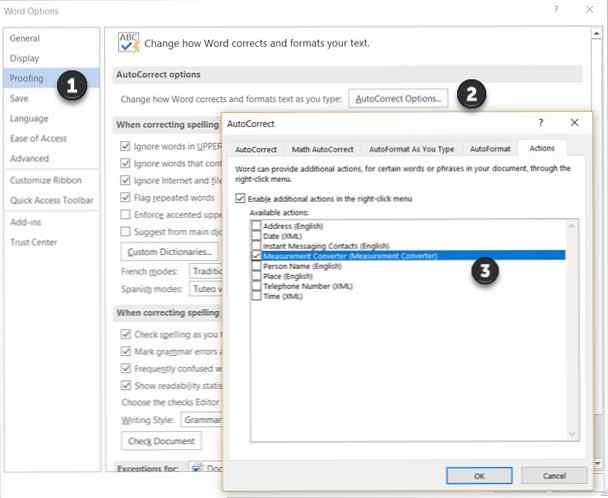
- Seleziona le azioni specifiche nel Azioni Disponibili elenco. Clic ok.
- Ora, quando lavori su un documento e trovi un'unità di misura non familiare (ad esempio, miglia), fai semplicemente clic con il pulsante destro del mouse sul valore. Clicca su Azioni aggiuntive e fai clic sulla conversione corretta da un elenco a comparsa di opzioni di misurazione.
Microsoft Office include azioni integrate per Microsoft Word, Outlook e PowerPoint. Questo può essere un risparmio di tempo reale quando un documento di un'altra regione utilizza unità di misura diverse. Esistono anche altre azioni incorporate e questo articolo di supporto Microsoft le analizza a tuo vantaggio.
La conversione delle misure è una piccola funzionalità nascosta in Microsoft Word 10 Funzioni nascoste di Microsoft Word che renderanno la vita più facile 10 Funzionalità nascoste di Microsoft Word che renderanno la vita più facile Microsoft Word è apparentemente semplice. Stai bene finchè accendi un documento e scrivi. Ma Microsoft Word non sarebbe il coltello svizzero è senza le sue caratteristiche produttive. Leggi di più . Ma fai contare quei secondi mentre affronti un complicato documento di Word.
Immagine di credito: dennizn / Depositphotos
Scopri di più su: Microsoft Office 2016, Suggerimenti di Microsoft Office, Microsoft Word.